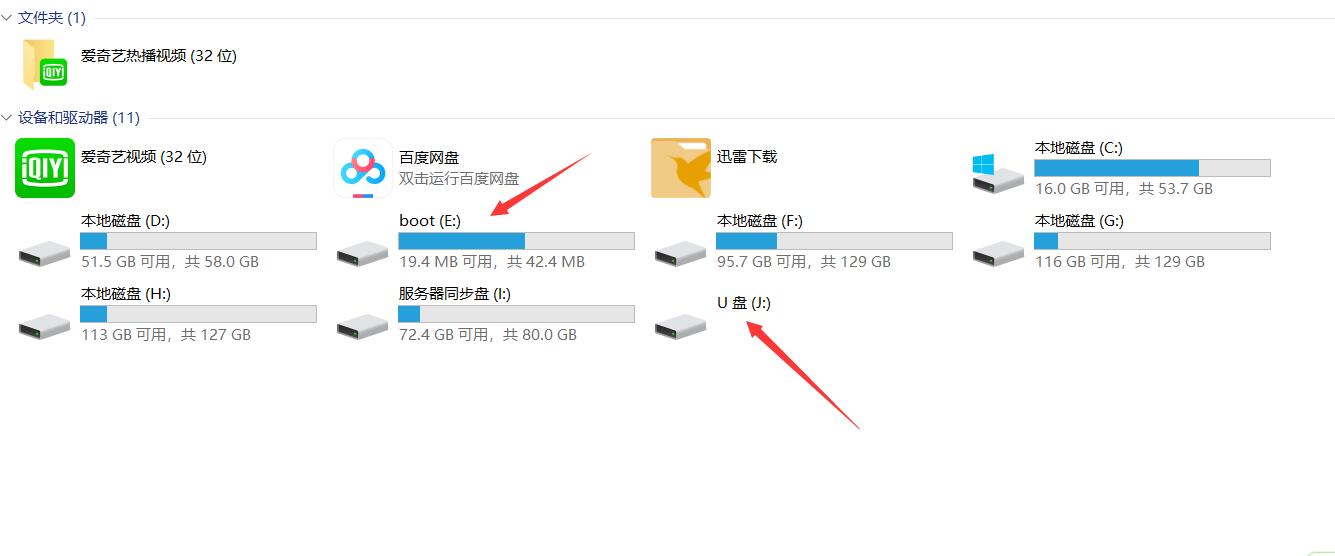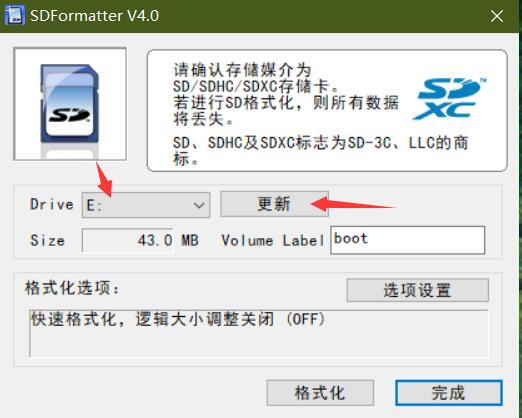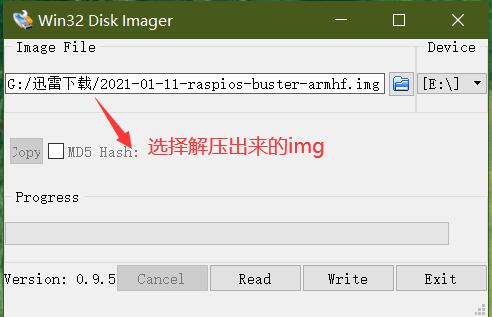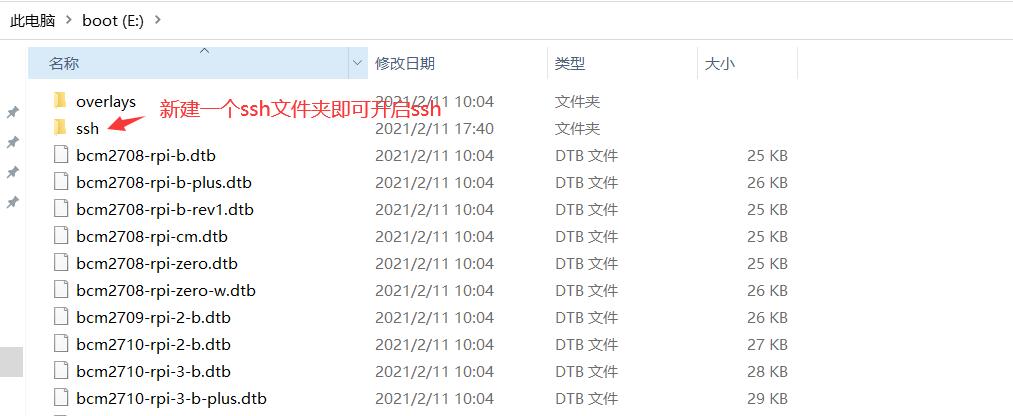树莓派3b+安装Raspbian系统
树莓派烧录系统需要先下载树莓派系统镜像或镜像压缩包,再将SD卡插入电脑,用SDFormatter这个软件对SD卡的第一个盘(boot盘)进行格式化,再用Win32DiskImager这个软件选择img镜像文件进行系统的烧录。
软件点击下载:SDFormatter(格式化工具)https://www.sdcard.org/downloads/formatter/; Win32DiskImager(系统烧录工具)https://sourceforge.net/projects/win32diskimager/files/latest/download;
SD卡的格式化
格式化是为了清除SD卡原本的数据,以烧录新的系统。但是SD卡的格式化是不能用系统自带的格式化工具进行格式化的。如果您之前SD卡已经烧录过了系统,SD卡插入电脑是显示两个盘的,一个是SD卡的boot分区的盘,一个无法识别内容的盘。如果用系统自带的格式化工具对这一个或两个盘进行格式化,是不能完全格式化SD卡的,但是使用SDFormatter就可以很方便的对SD卡进行整卡的格式化的。
使用SDFormatter需要电脑读取到SD卡的盘,然后点击“更新”,选取SD卡插入后新增的第一个盘的盘符字母,然后按“格式化”,最后再按“确定”。
系统的烧录
系统的烧录需要您先有一个.img结尾的镜像文件,下载了镜像压缩包的需要先解压出.img文件后才能烧录。
然后打开Win32 Disk Imager这个软件,选择boot盘的盘符字母,点击图中浏览打开选取您要烧录的.img镜像文件。最后再按“Write”键将镜像烧录进SD卡中,成功后会弹出图中绿框的写入成功窗口。
成功后千万不要按照系统提示进行格式化SD卡的盘,以后插入SD卡也不要按照提示格式化SD卡的盘。如果要重新烧录镜像,再用SDFormatter进行格式化。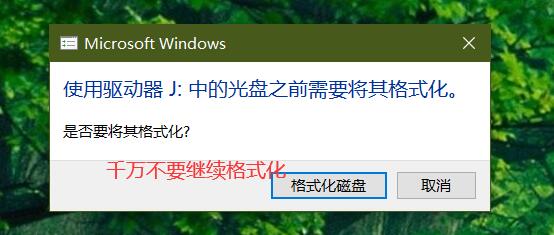
版权声明:若无特殊注明,本文皆为《菜鸟站长》原创,转载请保留文章出处。
本文链接:树莓派3b+安装Raspbian系统 - https://wlphp.com/?post=245